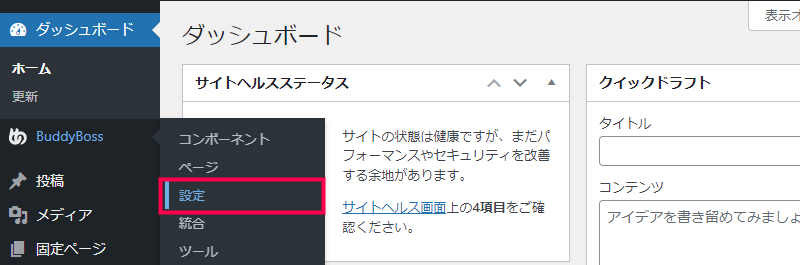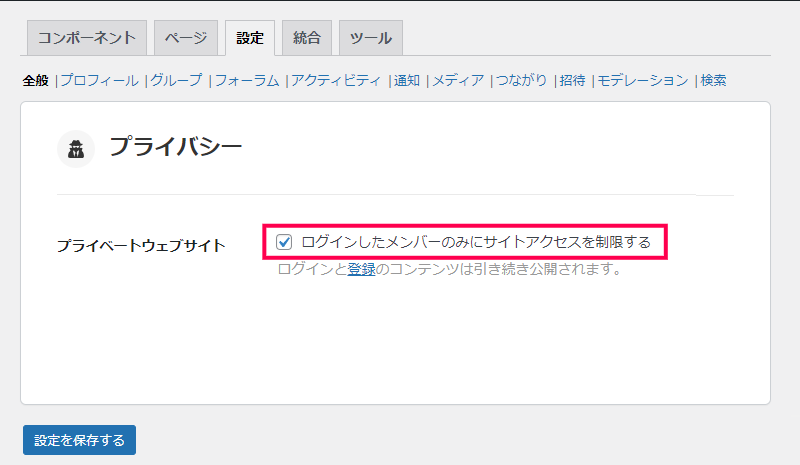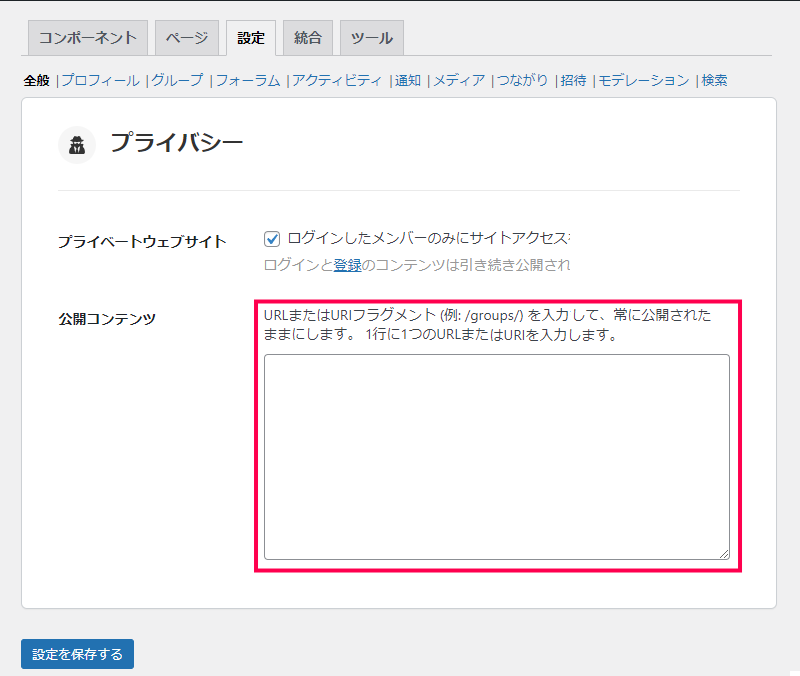コンポーネントで機能を有効化/無効化
BuddyBoss プラグインには、様々な機能がコンポーネント化されています。管理者は必要なコンポーネントを有効化することで必要な機能だけをサイトに追加することができます。インストール後に次のような機能を、すぐに使い出すことができます。
- [メンバープロフィール]
コミュニティで利用する、メンバーの名前などのフィールドを管理します。 - [プロフィールフィールド]
メンバーの名前の他に、アバターなどの写真などの利用方法やアップロードの許可などを設定することができるようになります。 - [アカウント設定]
メンバーがプロフィール内からアカウントと通知の設定を変更できるようにします。 - [通知]
ツールバーのバブルやメールで関連するアクティビティをメンバーに通知し、通知設定をカスタマイズできるようにします。 - [ソーシャルグループ]
メンバーが、個別のアクティビティフィードとメンバーリストを使用して、パブリック、プライベート、または非表示のソーシャルグループに自分自身を追加することをできるようにします。 - [フォーラムのスレッド]
メンバーが Q&A スタイルのメッセージボードを使用してスレッドできるようにします。フォーラムはスタンドアロンにすることも、ソーシャルグループに接続することもできます。 - [アクティビティフィード]
スレッド化されたコメント、直接投稿、メール通知、「いいね」などのメンションなど個人やグループのアクティビティ設定についてカスタマイズできるようにします。 - [メディアのアップロード]
メンバーが写真、ドキュメント、ビデオ、絵文字、アニメーション GIF をアップロードしたり、写真やビデオをアルバムに整理したり、ドキュメントをフォルダーに整理したりできるようにします。 - [プライベートメッセージング]
メンバーがプライベートメッセージを送信できるようにします。メッセージは、1人のメンバーまたはメンバーのグループに送信できます。 - [メンバーのつながり]
メンバー同士の直接メッセージの送信について設定できるようにします。 - [招待メール]
メンバーが非メンバーにメールの招待状を送信してネットワークに参加できるようにします。 - [モデレーション]
メンバーがお互いをブロックし、不適切なコンテンツを報告してサイト管理者がレビューできるようにします。 - [ネットワーク検索]
メンバーがネットワーク全体を、選択したカスタム投稿タイプとともに、すべて1つの統合された検索バーで検索できるようにします。
基本設定
プラグインをインストール後、有効化を行った機能について様々な設定をすることができます。各コンポーネントでは次のような設定を編集することができます。
[全般] タブ
- [一般設定]
- [アカウントの削除]
登録したアカウント自身で、削除の許可と禁止を設定することができます。 - [ツールバー]
アカウントやゲストに表示される操作用のツールバーの表示を制御できます。ツールバーは管理用とメンバー用、ゲスト用の3種類に分けて設定することができます。
- [アカウントの削除]
- [登録]
- [登録を有効にする]
ゲストアカウントが自分でアカウントの登録を許可することができます。許可しない場合は管理者のみがアカウント作成を行います。
- [登録を有効にする]
- [プライバシー]
- [プライベートウェブサイト]
ゲスト的な表示をしないようにして、登録されたアカウントでログインしてサイトを表示するようにします。
- [プライベートウェブサイト]
[プロフィール] タブ
- [プロフィール名]
サイトに表示される名前を、姓や名、ニックネームなどから切り替えることができます。 - [プロフィール写真]
メンバーのアバター画像のアップロードについて設定することができます。 - [プロフィールタイプ]
メンバーに付与する権限について設定することができます。 - [プロフィール検索]
メンバー同士の検索について許可することができます。 - [プロフィールディレクトリ]
メンバーを検索した際の表示方法について切り替えることができます。
[アクティビティ] タブ
- [アクティビティ設定]
いいね、フォローなどサイトで行うことができるアクティビティについて設定を行うことができます。 - [アクティビティフィードの投稿]
- [BaddyBoss Platform]
メンバーがサイトでプロフィールの変更やグループ、スレッドの作成などアクションをした際にフィード投稿の有効をそれぞれ設定します。 - [WordPress]
ワードプレスサイトへの投稿についてもフィード投稿の設定をおこなうことができます。
- [BaddyBoss Platform]
[通知] タブ
- [画面上への通知]
- [画面上の通知]
メンバーへの通知表示の有効と無効を切り替えます。 - [画面上の位置]
通知される表示場所を左下と右下から選択します。 - [モバイルサポート]
通知の表示サイズを小さくしてスマートフォンなどのデバイスでの通知を見やすくします。 - [自動的に非表示]
表示された通知が非表示なるまでの秒数を設定します。 - [ブラウザタブに表示]
表示しているブラウザーのタイトル(タブ)に通知が表示されるようになります。
- [画面上の通知]
[メディア] タブ
- [写真]:画像をアップロードする際の容量制限やメンバーへのアクセス制限を行います。
- [ドキュメント]:ファイルをアップロードする際の容量制限やメンバーへのアクセス制限を行います。
- [ビデオ]:動画をアップロードする際の容量制限やメンバーへのアクセス制限を行います。
- [絵文字]:メンバーの投稿や返信に絵文字の挿入の制限を行います。
- [アニメーションGIF]:メンバーの投稿や返信にアニメーションGIFの利用の制限を行います。
- [メディアのセキュリティとパフォーマンス]:各メディアファイルへの直接リンクを可能にする設定を行います。
[つながり] タブ
- [繋がり設定]
管理者以外のメンバーがグループ外からのメッセージを送信する制限を設定します。
[招待] タブ
- [メール招待設定]
メンバーへの招待メールを送信する際の件名や内容に関する編集設定を行います。
[モデレーション] タブ
- [ブロッキング]
メンバー間のブロック機能の利用を設定します。 - [報告]
サイト内のコンテンツに関する報告機能を設定します。
[検索] タブ
- [ネットワーク検索]
BuddyBossで用意されているコンポーネントを検索対象にするか選択することができます。 - [ページと投稿の検索]
投稿や固定ページ、メディアなどWordPressに追加されたコンテンツを検索対象にするか選択することができます。 - [オートコンプリート設定]
検索時に入力されたキーワードに対して補完した候補を表示するドロップダウンリストの有無を切り替えます。
クローズドコミュニティの作成方法
作成したアカウントでログインしているメンバーのみに特定のコンテンツを表示するプライベートネットワークを構成するには次の手順で行います。
- WordPress管理画面の [BuddyBoss] > [設定] をクリックします。
- 表示された [設定] タブ内の [全般] から [プライバシー] > [プライベートウェブサイト] 項目内の [ログインしたメンバーのみにサイトアクセスを制限する] チェックボックスを有効(チェックを付ける)にします。
- [設定を保存する] をクリックします。
- 追加で表示される [公開コンテンツ] には、ログアウトやゲストで表示されるコンテンツのURLを任意で入力します。
- 再度 [設定を保存する] をクリックします。